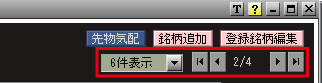銘柄情報の表示を切り替える
「登録銘柄」画面など複数の銘柄を表示する画面では、銘柄情報の表示形式を「2行表示」「1行表示」「コンビ」「タイル小」および「タイル大」の5種類から選択できます。
画面の上部に表示されている各ボタンをクリックすると、指定の画面表示を切り替えられます。

 「コンビ」「タイル小」「タイル大」の画面には、PTS取引のデータは表示されません。
「コンビ」「タイル小」「タイル大」の画面には、PTS取引のデータは表示されません。
2行表示
「2行表示」ボタンをクリックすると表示されます。
1銘柄が2行で表示される一覧表形式です。気配値や株数など、売りと買いが上下に分かれて比較できます。
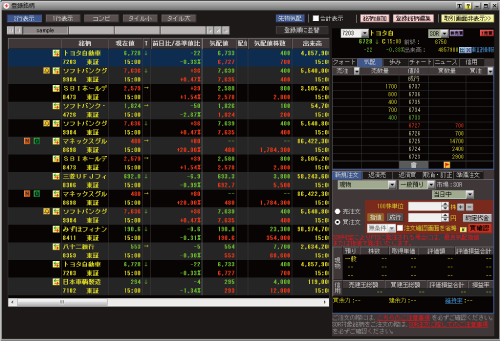
- 項目名をダブルクリックすると、その項目を基準に銘柄をソートできます。
- 表示する項目のカスタマイズができます。
ヘッダーの項目名を右クリックし、表示されるメニューから「列表示/非表示設定」を選択すると、「列表示/非表示」画面が表示されます。

「列表示/非表示」画面で表示したい項目にチェックを入れます。
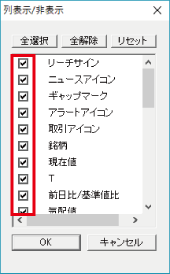
- ヘッダーの項目名をドラッグ&ドロップ操作して、項目を左右に並べ替えられます。
 銘柄コード、銘柄、市場など、いくつかの項目は並べ替えができません。
銘柄コード、銘柄、市場など、いくつかの項目は並べ替えができません。
- 一覧で銘柄を選択すると、画面右側の「取引スライドイン」画面から発注できます。
 「取引エリア/取引ポップアップ画面の構成(株式)」
「取引エリア/取引ポップアップ画面の構成(株式)」
 「取引スライドイン」画面が表示されていない場合は、画面右上の「取引画面表示」ボタンをクリックすると表示されます。
「取引スライドイン」画面が表示されていない場合は、画面右上の「取引画面表示」ボタンをクリックすると表示されます。
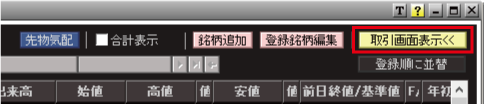
1行表示
「1行表示」ボタンをクリックすると表示されます。
1銘柄が1行で表示される一覧表形式です。多くの銘柄の値動きを1画面でまとめて確認するのに適しています。

- 項目名をダブルクリックすると、その項目を基準に銘柄をソートできます。
- 表示する項目のカスタマイズができます。
ヘッダーの項目名を右クリックし、表示されるメニューから「列表示/非表示設定」を選択すると、「列表示/非表示」画面が表示されます。
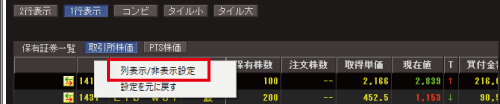
「列表示/非表示」画面で表示したい項目にチェックを入れます。
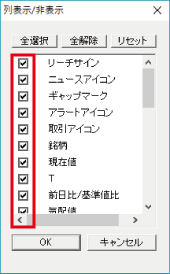
- ヘッダーの項目名をドラッグ&ドロップ操作して、項目を左右に並べ替えられます。
 銘柄コード、銘柄、市場など、いくつかの項目は並べ替えができません。
銘柄コード、銘柄、市場など、いくつかの項目は並べ替えができません。
- 一覧で銘柄を選択すると、画面右側の「取引スライドイン」画面から発注できます。
 「取引エリア/取引ポップアップ画面の構成(株式)」
「取引エリア/取引ポップアップ画面の構成(株式)」
 「取引スライドイン」画面が表示されていない場合は、画面右上の「取引画面表示」ボタンをクリックすると表示されます。
「取引スライドイン」画面が表示されていない場合は、画面右上の「取引画面表示」ボタンをクリックすると表示されます。
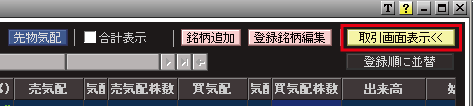
コンビ
「コンビ」ボタンをクリックすると表示されます。
1銘柄につき、板情報エリア、歩み値、チャート、ニュースが横一列に表示される表示形式です。
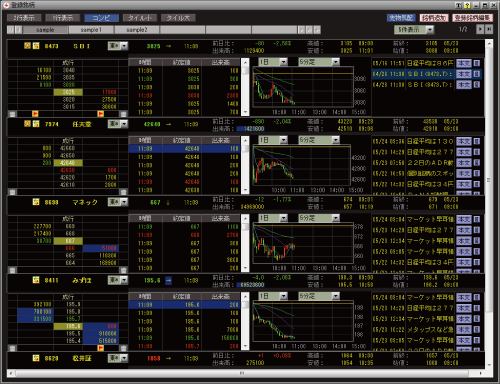
- 板情報エリアで指値する価格の売数量または買数量をダブルクリックすると、その価格があらかじめ入力された「取引ポップアップ(簡易)」画面が表示され、素早く発注できます。
 「取引エリア/取引ポップアップ画面の構成(株式)」
「取引エリア/取引ポップアップ画面の構成(株式)」 - 一度に表示する件数を5件または10件から選択できます。表示件数を超える場合は、「◀」「▶」ボタンをクリックすると、ページを切り替えられます。
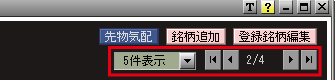
タイル小/タイル大
「タイル小」ボタンまたは「タイル大」ボタンをクリックすると表示されます。
画面をタイルのように分割して複数銘柄を表示する表示形式です。銘柄の情報は、各タブをクリックして切り替えられます。
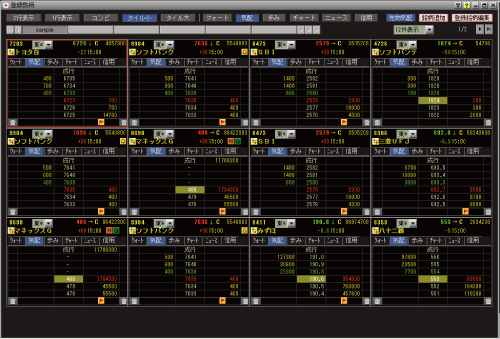
- 画面上のすべての銘柄のタブを一度に切り替えるには、画面上部の各ボタンをクリックします。

- 板情報エリアで指値する価格の売数量または買数量をダブルクリックすると、その価格があらかじめ入力された「取引ポップアップ(簡易)」画面が表示され、素早く発注できます。
 「取引エリア/取引ポップアップ画面の構成(株式)」
「取引エリア/取引ポップアップ画面の構成(株式)」 - 一度に表示する件数を、「タイル小」の場合は12件または20件から、「タイル大」の場合は6件または12件から選択できます。表示件数を超える場合は、「◀」「▶」ボタンをクリックすると、ページを切り替えられます。